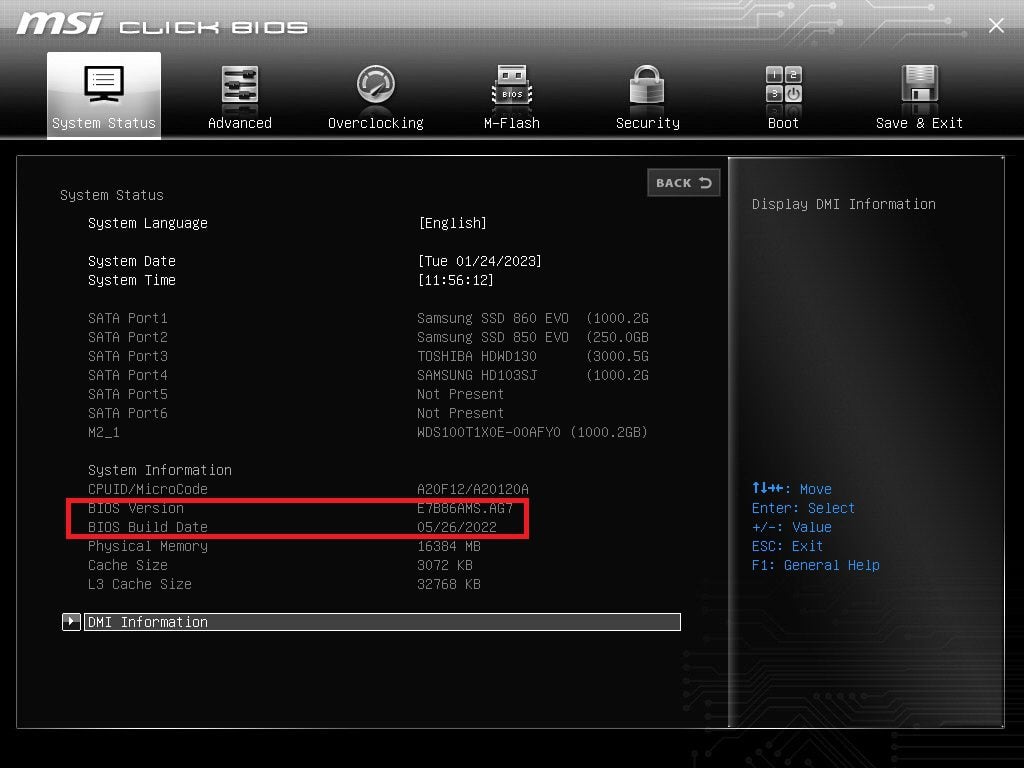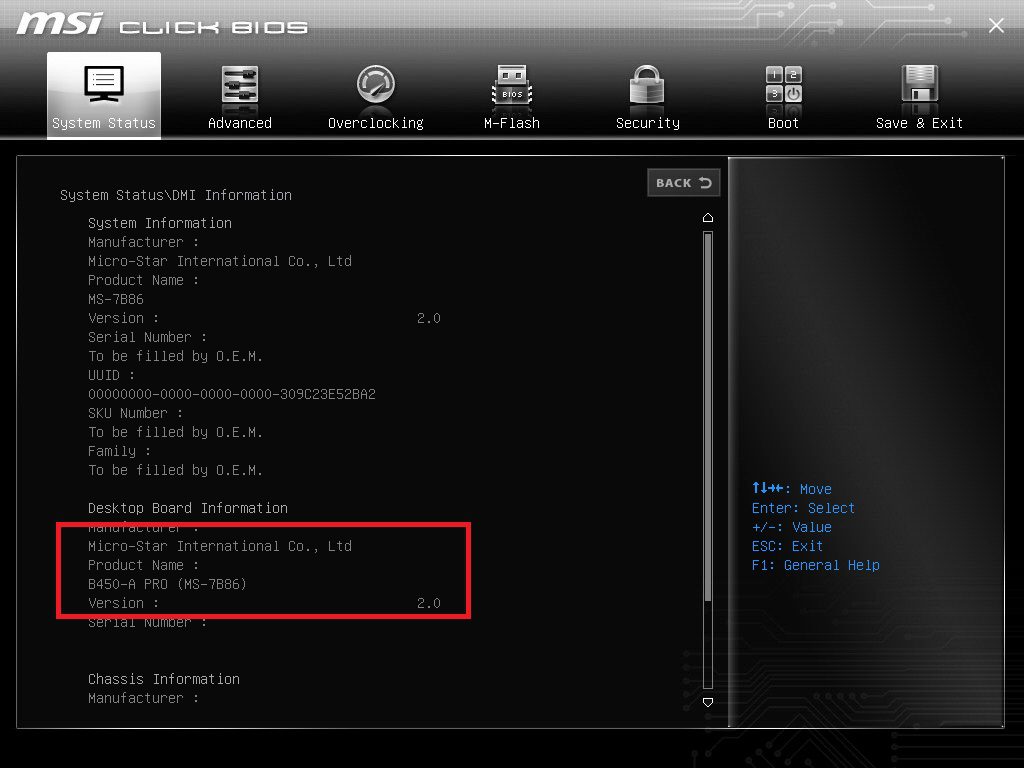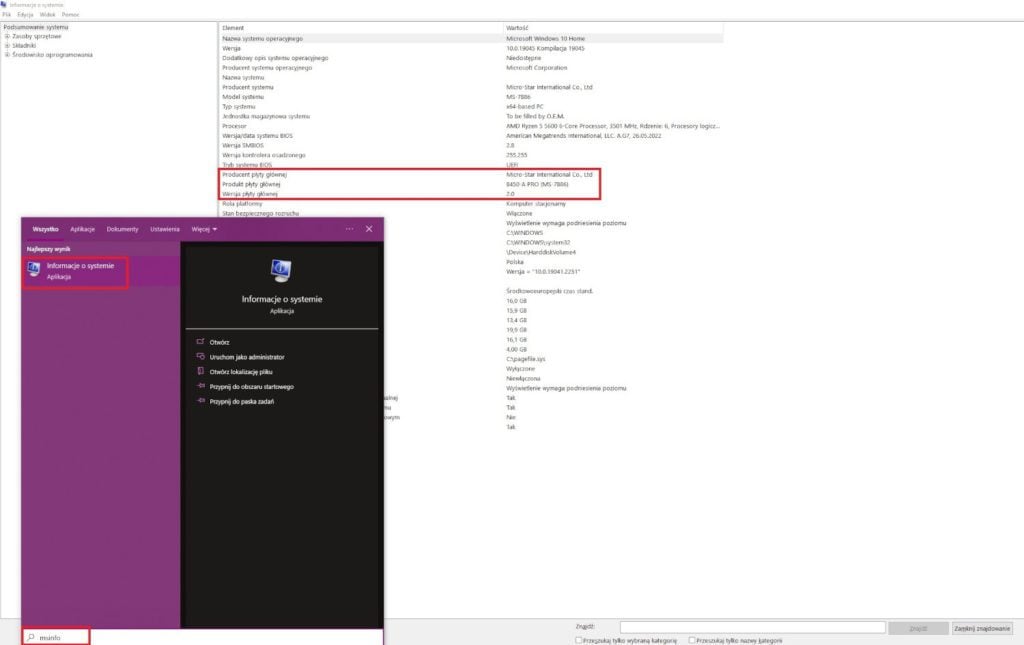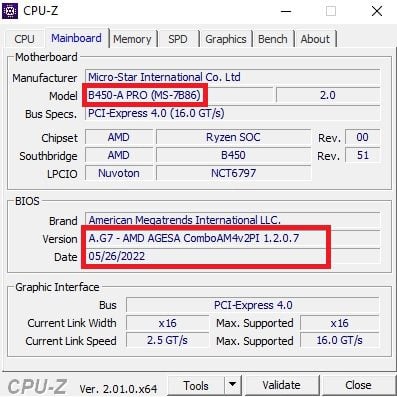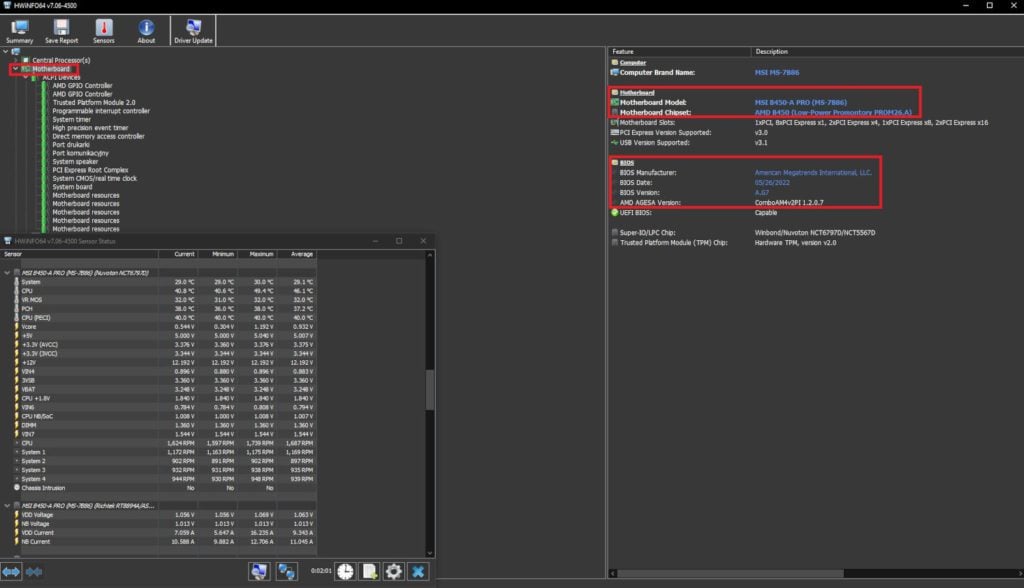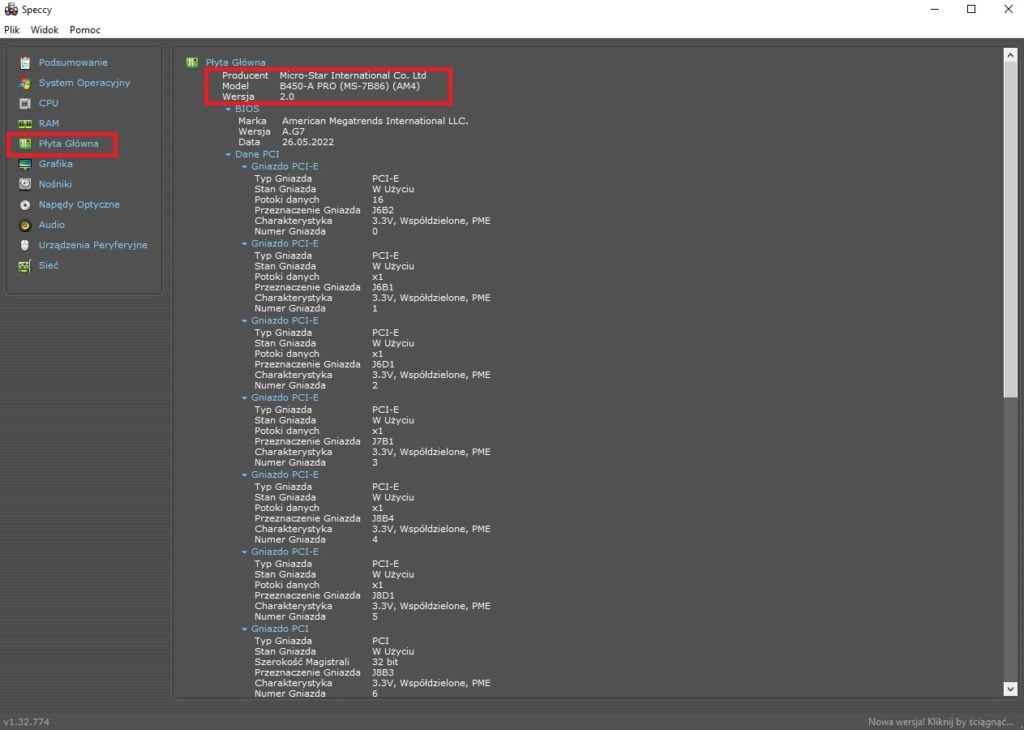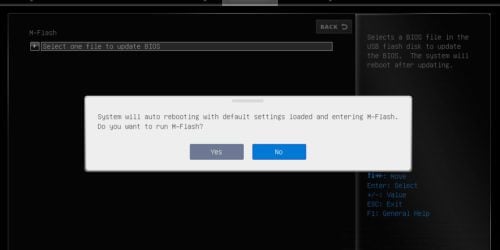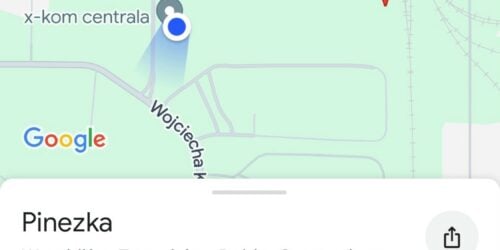To tylko przykładowe z nich, wszystkie – poza AIDA64 – są też darmowe i w pełni funkcjonalne. Nie potrzebujesz nic więcej do sprawdzenia płyty głównej. Chyba że chcesz sprawdzić, czy jest sprawna lub uszkodzona. Jak to zrobić?
Jak sprawdzić, czy płyta główna jest sprawna, a jak rozpoznać jej uszkodzenie?
Jeśli nie masz problemów z uruchamianiem lub działaniem komputera, nie dzieją się dziwne rzeczy podczas obciążenia, to nie masz powodów do obaw. Płyta główna, jak i inne podzespoły, są sprawne.
Gdy płyta zaczyna się psuć, mogą występować takie objawy, jak resetujący się (np. z widokiem tzw. niebieskich ekranów) i zawieszający komputer, niczym niewyjaśnione przywracanie domyślnych ustawień w BIOS-ie (UEFI), sporadyczne niewykrywanie podzespołów, które były wcześniej bez problemu wykrywane, albo kłopoty z uruchomieniem PC (zapętla się przy starcie albo w ogóle nie wstaje). Gdy problem dotyka tylko niektórych elementów, np. portów USB, to nie będą one po prostu działać (nie wykryją np. podłączonego sprawnego pendrive’a).
Pamiętaj jednak, że nie tylko uszkodzona płyta główna może objawiać się w podobny sposób. Najpierw trzeba wykluczyć inne komponenty, a to często wymaga innych, działających bezproblemowo w innym PC podzespołów.